发布时间:2024-01-16 23:11:02来源:JQDEMO.COM
有很多朋友还不知道u盘系统盘如何制作,所以下面小编就讲解了u盘系统盘的制作教程,有需要的小伙伴赶紧来看一下吧,相信对大家一定会有所帮助哦。
u盘系统盘如何制作?u盘系统盘制作教程
一、准备工作
1、下载微软u盘启动盘制作工具。
2、打开微软u盘启动盘制作工具页面,点击立即下载工具下载。
3、准备一个大小至少为8GB的U盘(请提前备份U盘上的资料,制作过程中会格式化U盘)。
二、制作系统启动U盘
1、将准备好的U盘连接上电脑,打开已下载的工具。
2、接受适用的声明和许可条款。

3、进行准备工作。

4、选择为另一台电脑创建安装介质(U盘、DVD或ISO文件) >> 下一步。

5、根据需求选择语言、体系结构和版本 >> 下一步。

6、选择U盘作为安装介质 >> 下一步。

7、选择U盘 >> 下一步。

8、下载Windows镜像文件。

9、创建Windows10介质。

10、U盘准备就绪,点击完成。

上面就是小编为大家带来的u盘系统盘如何制作的全部内容,更多精彩教程尽在JQ下载站。
下一篇:很抱歉没有了

360u盘小助手不见了怎么办

腾讯电脑管家在哪开启U盘保护

360u盘小助手不见了怎么办 360u盘小助手不见了解决方法

u盘系统盘如何制作 u盘系统盘制作教程

大白菜如何使用U盘装系统 大白菜u盘装系统教程

咪咕音乐怎么下载到U盘 下载到U盘教程介绍

腾讯电脑管家在哪打开u盘保护 打开u盘保护方法介绍

华为pocketsU盘怎么打开 U盘打开方法介绍

华为pockets如何连接u盘 连接u盘方法介绍

华为pockets如何连接u盘 pockets连接u盘方法介绍

如何设置u盘启动(如何设置u盘启动并安装系统)

如何用u盘安装系统(如何用u盘重装系统win7)

如何用u盘装win7系统(u盘win7系统怎么安装)

如何用u盘装系统(win10如何用u盘重装系统)

u盘写有保护如何解除(u盘写保护如何解除且格式化不了)

u盘如何修复(u盘损坏如何修复)

u盘如何去掉写保护(u盘如何去掉写保护功能)

手机如何连接u盘(华为手机如何连接u盘)

手机u盘如何使用(手机u盘使用方法视频)

电脑U盘怎么使用(如何使用u盘拷贝文件)

与钴狐的日常
未知 | 挂机养成

马桶头FPS射击
96MB | 枪战射击

休闲嘉年华
296MB | 动作格斗

Stage Battle
54.76MB | 模拟塔防

电锯人格斗
61MB | 动作格斗
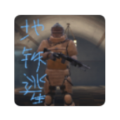
地铁逃生自制版
39MB | 动作格斗

王道娱乐2021版
47.02MB | 模拟塔防

西游生活世界师徒相聚汉化版
123MB | 休闲益智

超级防御飞行战
69MB | 枪战射击

变形竞赛
75MB | 体育竞技

饥饿龙游戏
353.1M | 休闲益智

乱世三国志手游
358.3M | 模拟塔防

从迷宫逃生
未知 | 休闲益智

屠杀者3反叛者内置修改器版
未知 | 动作格斗

植物大战僵尸无尽版
未知 | 模拟塔防

猫咪公寓2
1.52GB | 模拟塔防

2023-04-19
网易云音乐听书卡在哪里获得 听书卡获取方法分享
拼多多商家版怎么设置开场白 设置开场白教程介绍
拼多多商家版商品推广计划怎么删除 商品推广计划删除方法介绍
高德地图城市沉浸导航怎么样 城市沉浸导航功能介绍
全民k歌如何设置锁屏 设置锁屏方法分享
公考雷达加入意向职位人数怎么看 加入意向职位人数查看方法介绍
miui13如何设置均衡器音效 设置均衡器音效方法介绍
七猫免费小说必读票如何投 投必读票方法介绍
微信怎么用更多方式打开图片视频 用更多方式打开图片视频方法